Article Number: 000126086
如何在 Wyse Management Suite 中排程工作
Summary: 您可以依照以下指示,在 Wyse Management Suite 中排定工作。
Article Content
Symptoms
在 Wyse Management Suite 中排程工作可讓您:
- 部署 Horizon、Real Time Media Enhancement (RTME) 和 Flash Redirect (FR) 套件。
- 部署 Windows Update .msu 套件。
- 使用 .rsp 指令檔以無訊息方式將應用程式安裝至 WES 裝置。
受影響的產品:
Wyse Management Suite
受影響的版本:
v1.3 及更新版本
Cause
不適用。
Resolution
系統管理員可排程映像原則、應用程式原則或裝置命令。如需詳細資訊,請按一下適當的工作類型。
若要排程映像原則:
- 登入 Wyse Management Suite。
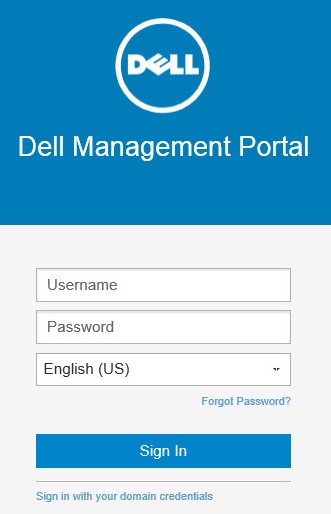
注意:如需存取 Wyse Management Suite 管理主控台的相關資訊,請參閱如何存取 Wyse Management Suite 管理主控台。
- 按一下工作。

- 按一下排程映像原則。

注意:這需要將映像上傳至作業系統映像儲存庫,並設定作業系統映像原則。如需詳細資訊,請參閱如何將映像放入 Wyse Management Suite 的作業系統映像儲存庫中以及如何在 Wyse Management Suite 中管理作業系統映像原則。
- 從「映像更新工作」功能表:
- 選取原則。
- 填入描述名稱。
- 選取何時要執行。
- 若「執行」設為立即:
- 按一下預覽。
- 按一下排程。
- 若「執行」設為在選取的時區和日期/時間:
- 選取時區。
- 選取有效日期範圍。
- 選取開始期間的時間。
- 選取工作日。
- 按一下預覽。
- 按一下排程。
- 若「執行」設為在選取的日期/時間 (裝置時區):
- 選取有效日期範圍。
- 選取開始期間的時間。
- 選取工作日。
- 按一下預覽。
- 按一下排程。
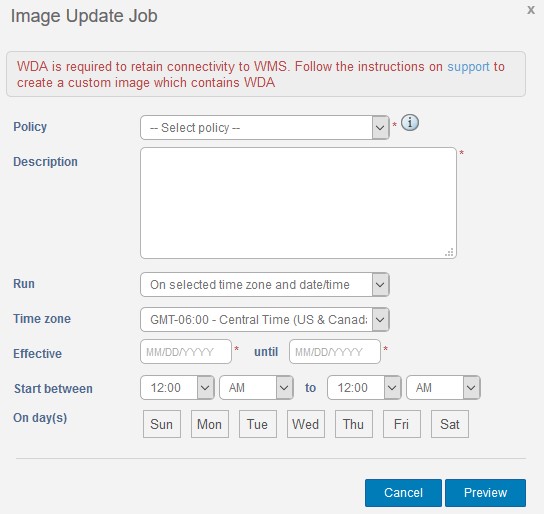
若要排程應用程式原則:
- 登入 Wyse Management Suite。
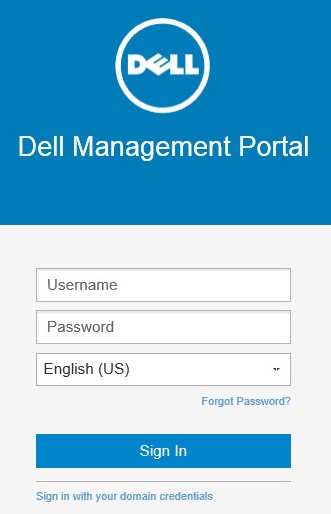
注意:如需存取 Wyse Management Suite 管理主控台的相關資訊,請參閱如何存取 Wyse Management Suite 管理主控台。
- 按一下工作。

- 按一下排程應用程式原則。

注意:這需要在精簡型用戶端應用程式原則下新增應用程式原則。如需詳細資訊,請參閱如何在 Wyse Management Suite 中管理授權。
- 從「應用程式原則工作」功能表:
- 選取原則。
- 填入描述名稱。
- 選取何時要執行。
- 若「執行」設為立即:
- 按一下預覽。
- 按一下排程。
- 若「執行」設為在選取的時區和日期/時間:
- 選取時區。
- 選取有效日期範圍。
- 選取開始期間的時間。
- 選取工作日。
- 按一下預覽。
- 按一下排程。
- 若「執行」設為在選取的日期/時間 (裝置時區):
- 選取有效日期範圍。
- 選取開始期間的時間。
- 選取工作日。
- 按一下預覽。
- 按一下排程。

若要排程裝置命令:
- 登入 Wyse Management Suite。
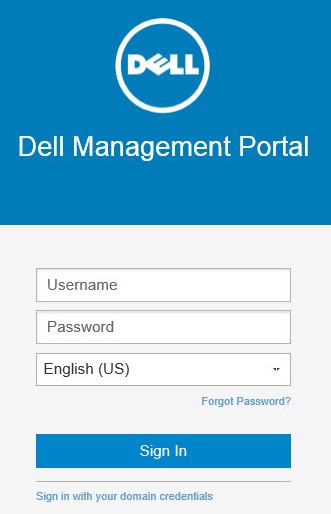
注意:如需存取 Wyse Management Suite 管理主控台的相關資訊,請參閱如何存取 Wyse Management Suite 管理主控台。
- 按一下工作。

- 按一下排程裝置命令。

- 從「裝置命令工作」功能表:
- 選取命令。
- 選取作業系統類型。
- 填入名稱。
- 選取群組。
- 或者,請勾選包含所有子群組。
- 填入描述名稱。
- 選取何時要執行。
- 若「執行」設為立即:
- 按一下預覽。
- 按一下排程。
- 若「執行」設為在選取的時區和日期/時間:
- 選取時區。
- 選取有效日期範圍。
- 選取開始期間的時間。
- 選取工作日。
- 按一下預覽。
- 按一下排程。
- 若「執行」設為在選取的日期/時間 (裝置時區):
- 選取有效日期範圍。
- 選取開始期間的時間。
- 選取工作日。
- 按一下預覽。
- 按一下排程。
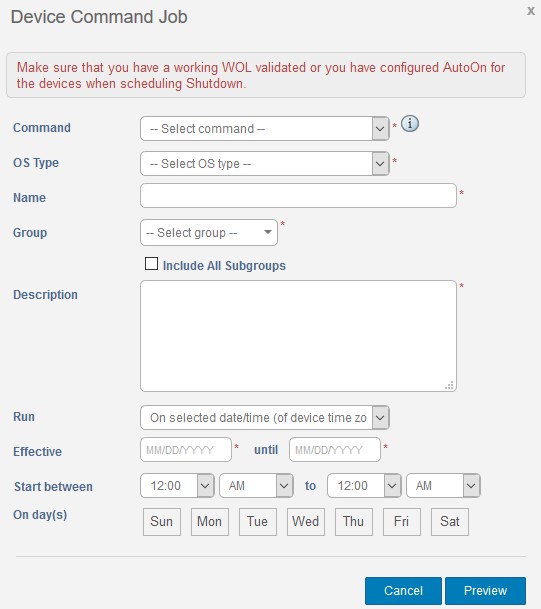
Article Properties
Affected Product
Wyse Management Suite
Last Published Date
06 Oct 2022
Version
5
Article Type
Solution